できるだけWEB表示領域を広げようとステータスバーを消したり、アイコンサイズを縮小したり等々しているのですが、最近「これは良いな」と思ったものがあります。それは「Opera Browser Wiki」と言うサイトに置かれている、「カスタム・フルスクリーン表示」と言う表現がもっとも適切だと思いますが、単なるフルスクリーン表示に切り替えるのではなく、アドレスバーとタブバーなど、一部のツールバーだけ表示するフルスクリーン表示に切り替える"ボタン"です。
ドラッグアンドドロップで追加できるカスタムボタン集 > 全画面表示(Opera Browser Wiki)
http://operawiki.info/CustomButtonsJA#fullscreen
以前"F11"ボタンを押して使えるフルスクリーン表示で全てのツールバーを消した状態で作業していた事があるのですが、確かにWEB表示領域が広くなるのですが、どうも使いづらかったです。と言うのも、私はアドレスバーに沢山オリジナルボタンを追加しており、どうしてもそれを使う必要があったからです。
また一度フルスクリーン表示で1つのタブのみページを表示した後、このページを閉じると、なぜかアドレスバーだけが表示されます。「これは良いかも・・・」と思い、この状態で作業した事もあるのですが、タブがないとどうしても落ち着いて作業できませんでした。
そんな時見つけたのが、上記ページにあるボタンです。ちなみに私が使っているのは、『全画面表示 + scrollbars, address bar and page bar (top)』と言うボタンです。「page bar」と言うのは、Opera日本語版で言う「タブバー」に当たります。
以下のスクリーンショットは、現在の私の普通にパネルを消した状態のOperaを撮影したものです。
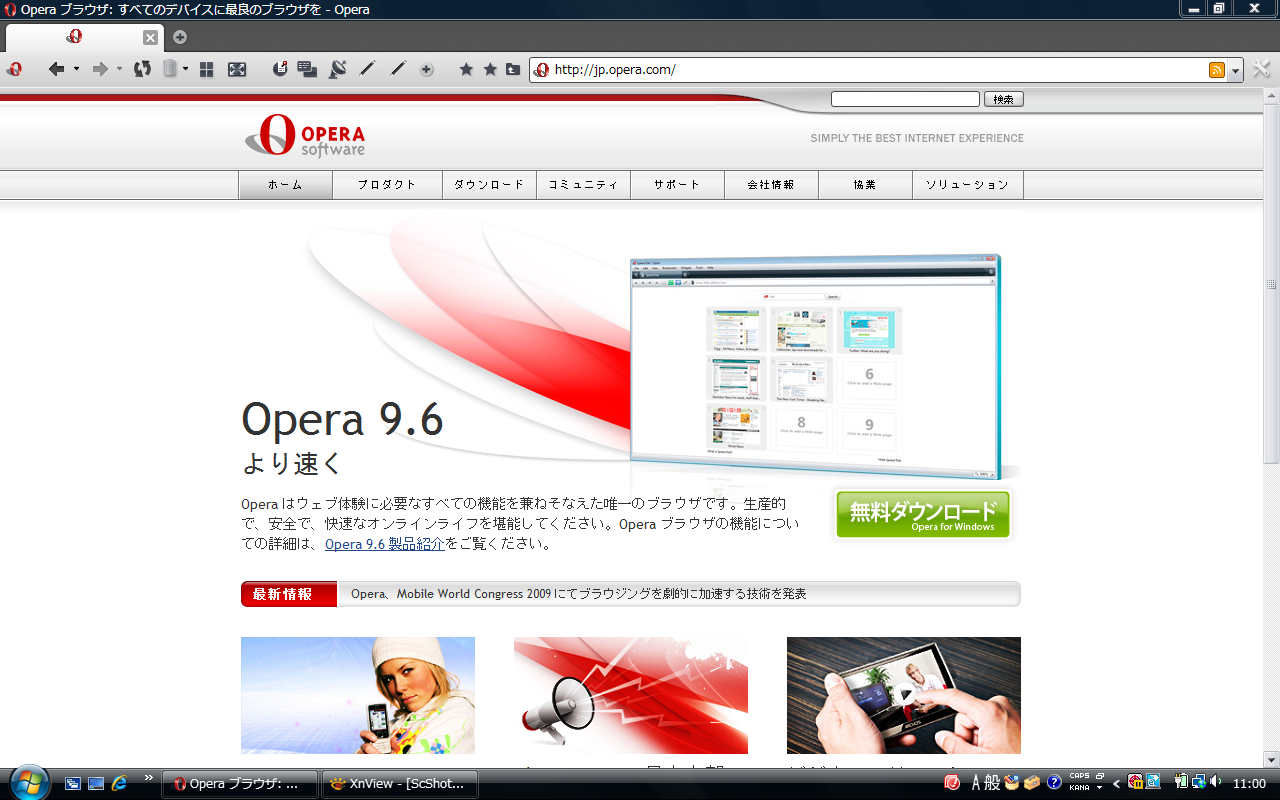
デフォルトのOpera(初めてインストールしたOpera)に比べるとメインメニュー(ウインドウの一番上に表示される「ファイル」、「編集」などのメニューがある部分)を消していますし、ステータスバーも非表示にしているので、それなりに広い事は広いのですが。ただもう少し広くしたいと言う思いがあります。(ちなみに解像度は"1280x800"です)
そこで上記のカスタムボタンでカスタムスクリーン表示に切り替えると、以下のようになります。
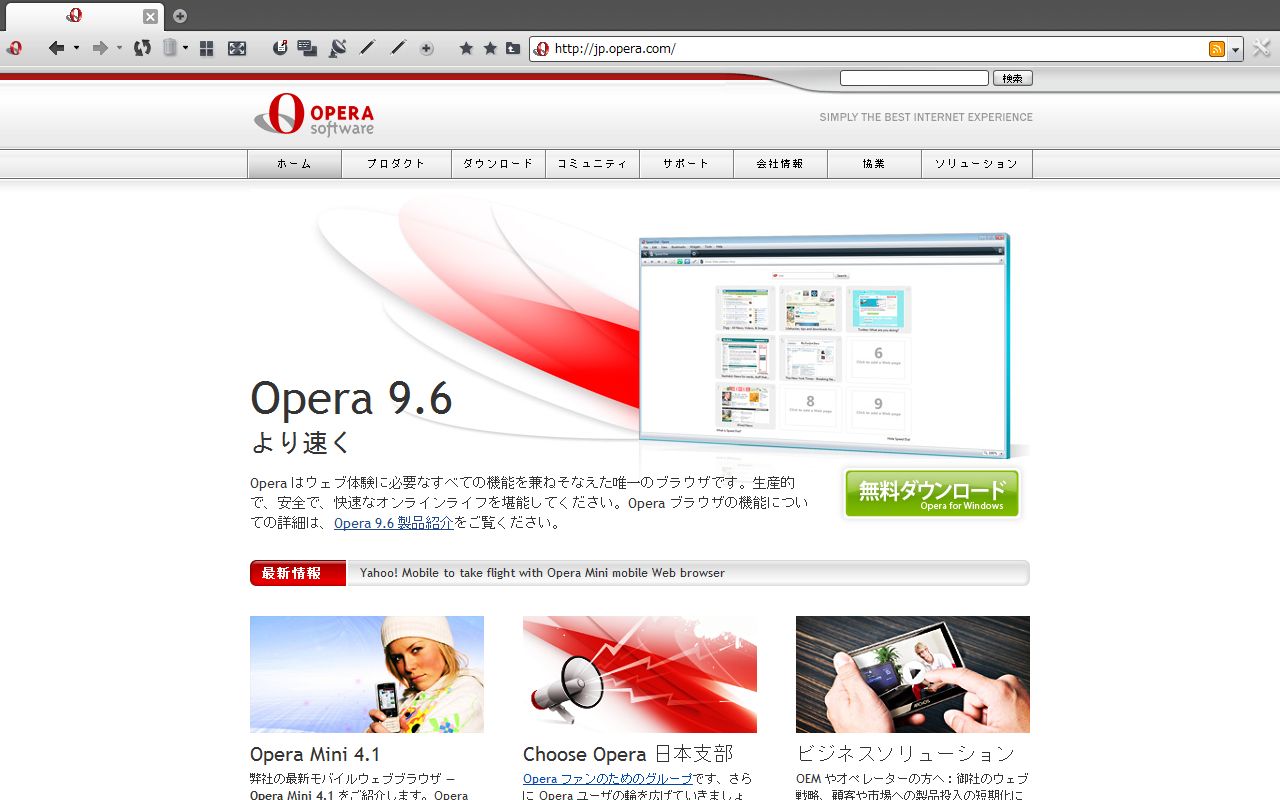
「単にWEB表示領域が広くなった」と言うだけでなく、Windowsのタスクバーと、ウインドウ最上部に通常ある閉じるボタンや現在表示しているページのタイトルが表示される部分が消えた事で、余計なものがなくなった感じがして、かなり作業に集中できるようになったと思います。
ちなみにこのページではスクロールバーが表示されていませんが、ページによってはスクールバーが表示される場合もあります。(ページに「スクロールバーを表示する」旨の指定がないと、表示されないのかも。)
このカスタム・フルスクリーン表示は、特に「ネットブック」や「UMPC」と呼ばれるような、最近流行りの小型ノートパソコンを使っている人にお薦めです。
PS:
先日「ネットブック(UMPC)向け」を謳う"広画面表示"モードを搭載した、国産ブラウザ「Lunascape」の新しいバージョンが公開されました。
「Lunascape 5.0 rc3」公開、ネットブック向け広画面モード搭載(INTERNET Watch)
http://internet.watch.impress.co.jp/cda/news/2009/03/03/22642.html
これは非常にうまいやり方だと思います。Operaも今回紹介したボタンを「"ネットブック・モード"の切り替えボタン」と称して、標準のOperaに搭載してみてはいかがでしょう?
ドラッグアンドドロップで追加できるカスタムボタン集 > 全画面表示(Opera Browser Wiki)
http://operawiki.info/CustomButtonsJA#fullscreen
以前"F11"ボタンを押して使えるフルスクリーン表示で全てのツールバーを消した状態で作業していた事があるのですが、確かにWEB表示領域が広くなるのですが、どうも使いづらかったです。と言うのも、私はアドレスバーに沢山オリジナルボタンを追加しており、どうしてもそれを使う必要があったからです。
また一度フルスクリーン表示で1つのタブのみページを表示した後、このページを閉じると、なぜかアドレスバーだけが表示されます。「これは良いかも・・・」と思い、この状態で作業した事もあるのですが、タブがないとどうしても落ち着いて作業できませんでした。
そんな時見つけたのが、上記ページにあるボタンです。ちなみに私が使っているのは、『全画面表示 + scrollbars, address bar and page bar (top)』と言うボタンです。「page bar」と言うのは、Opera日本語版で言う「タブバー」に当たります。
以下のスクリーンショットは、現在の私の普通にパネルを消した状態のOperaを撮影したものです。
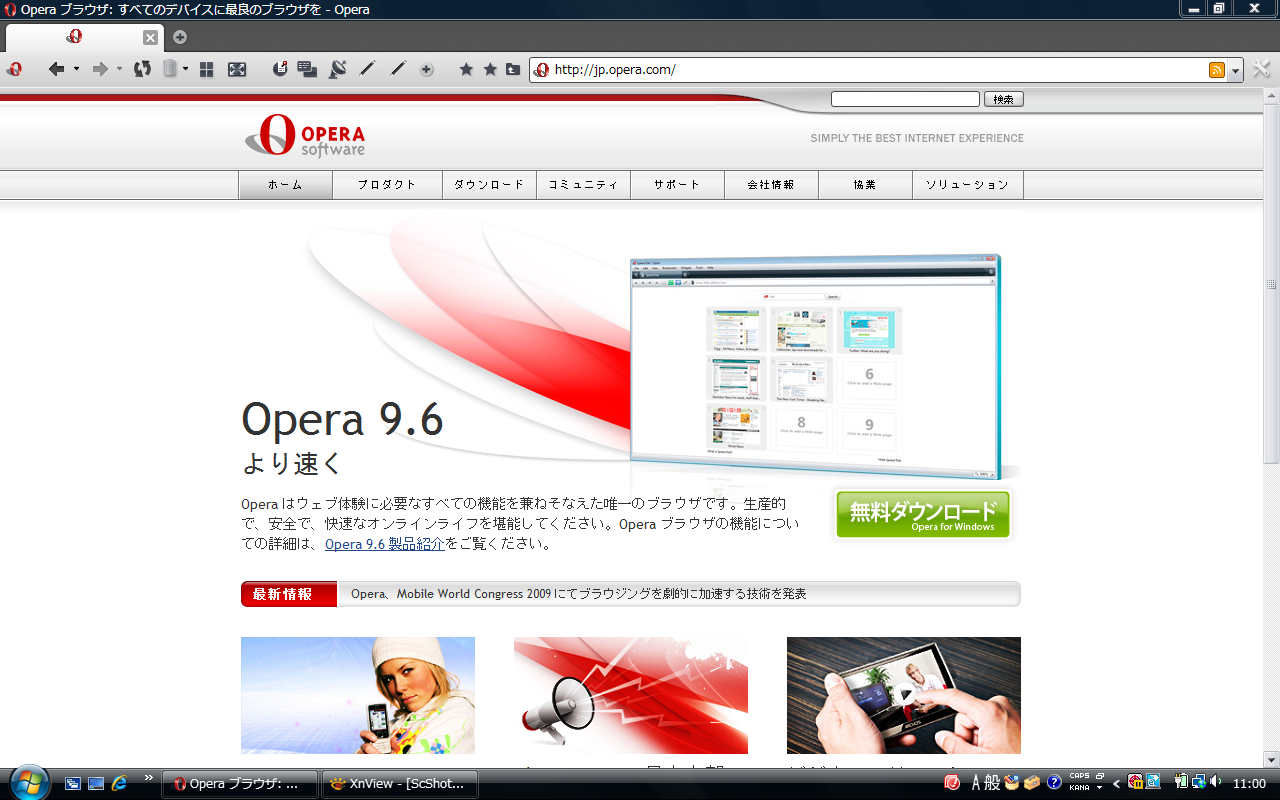
デフォルトのOpera(初めてインストールしたOpera)に比べるとメインメニュー(ウインドウの一番上に表示される「ファイル」、「編集」などのメニューがある部分)を消していますし、ステータスバーも非表示にしているので、それなりに広い事は広いのですが。ただもう少し広くしたいと言う思いがあります。(ちなみに解像度は"1280x800"です)
そこで上記のカスタムボタンでカスタムスクリーン表示に切り替えると、以下のようになります。
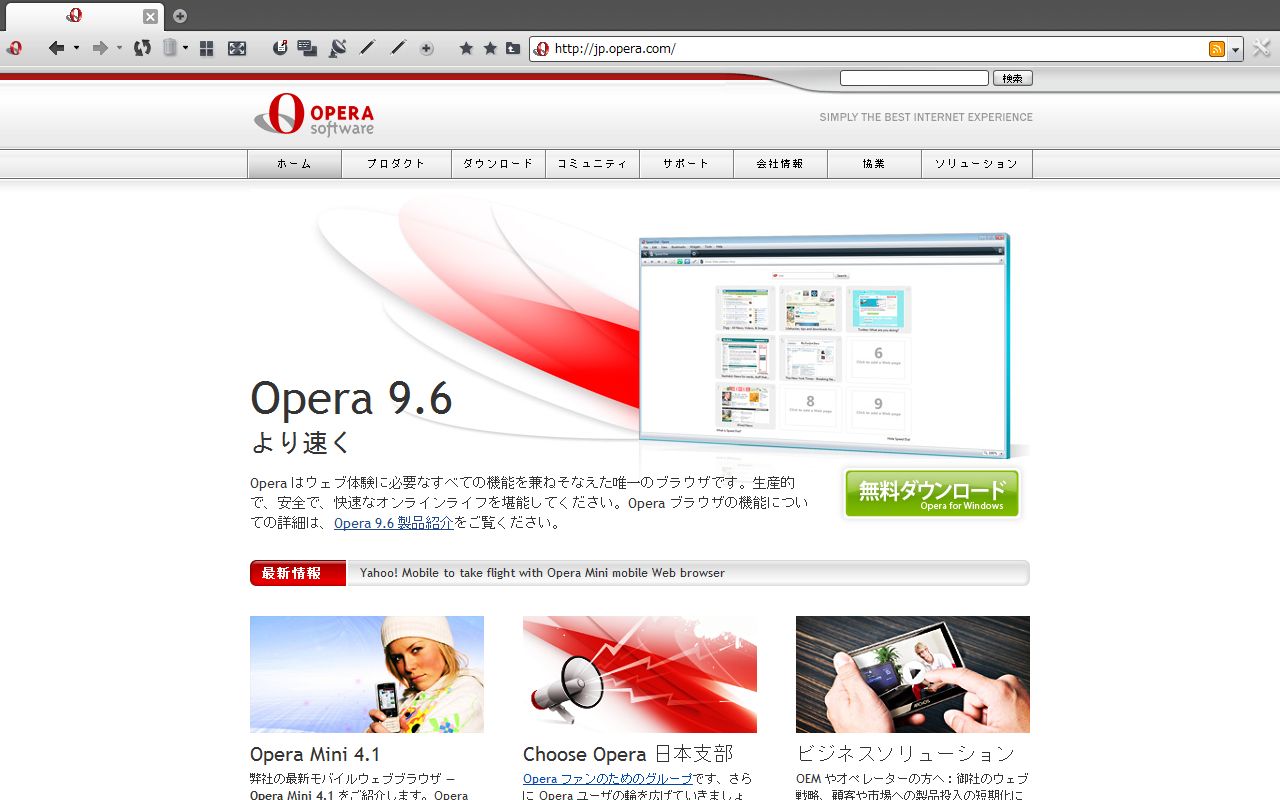
「単にWEB表示領域が広くなった」と言うだけでなく、Windowsのタスクバーと、ウインドウ最上部に通常ある閉じるボタンや現在表示しているページのタイトルが表示される部分が消えた事で、余計なものがなくなった感じがして、かなり作業に集中できるようになったと思います。
ちなみにこのページではスクロールバーが表示されていませんが、ページによってはスクールバーが表示される場合もあります。(ページに「スクロールバーを表示する」旨の指定がないと、表示されないのかも。)
このカスタム・フルスクリーン表示は、特に「ネットブック」や「UMPC」と呼ばれるような、最近流行りの小型ノートパソコンを使っている人にお薦めです。
PS:
先日「ネットブック(UMPC)向け」を謳う"広画面表示"モードを搭載した、国産ブラウザ「Lunascape」の新しいバージョンが公開されました。
「Lunascape 5.0 rc3」公開、ネットブック向け広画面モード搭載(INTERNET Watch)
http://internet.watch.impress.co.jp/cda/news/2009/03/03/22642.html
これは非常にうまいやり方だと思います。Operaも今回紹介したボタンを「"ネットブック・モード"の切り替えボタン」と称して、標準のOperaに搭載してみてはいかがでしょう?
























![Jabra Elite 8 Active 完全ワイヤレスイヤホン ブラック [国内正規品] ハイブリッドアクティブノイズキャンセリング (ANC) 搭載 IP68 防塵 防水 米国MIL規格準拠 Dolby Audio 空間サウンド 風切り音抑制ヒアスルー 高性能6マイク通話テクノロジー スポーツ WEB会議 マルチポイント 2台同時接続 片耳モード Bluetooth 5.3](https://m.media-amazon.com/images/I/31ab75OL3LL._SL160_.jpg)
